PHP 편집기 Xigua가 Win11에서 듀얼 화면 디스플레이를 설정하는 방법을 소개합니다. Windows 11이 출시되면서 많은 사용자들이 듀얼 스크린 디스플레이를 설정하는 방법에 대해 혼란스러워하고 있습니다. 듀얼 스크린 디스플레이는 작업 효율성과 엔터테인먼트 경험을 향상시킬 수 있지만 설정 프로세스가 약간 복잡할 수 있습니다. 이번 글에서는 듀얼 스크린 작업 환경을 쉽게 구현할 수 있도록 Win11에서 듀얼 스크린 디스플레이를 설정하는 방법을 자세히 소개하겠습니다. 직장에서의 멀티태스킹이든, 게임과 엔터테인먼트의 더 넓은 시야이든, Win11 듀얼 스크린 디스플레이는 더 나은 경험을 선사할 것입니다.
Win11 듀얼스크린 디스플레이 설정방법
1. 바탕화면에서 마우스 우클릭 후 디스플레이 설정을 선택하세요.
디스플레이 탭에서 감지 버튼을 클릭하여 컴퓨터가 모니터를 올바르게 인식하는지 확인하세요.
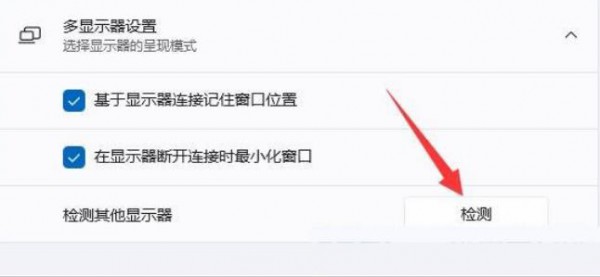
3. 다중 모니터 드롭다운 메뉴를 클릭하고 해당 모니터를 확장하도록 선택합니다.
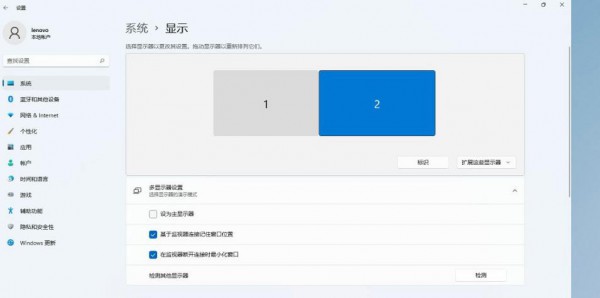
기본 모니터 결정: 다중 모니터 드롭다운 메뉴에서 기본 모니터 옆에 있는 확인란을 선택합니다. 기본 모니터에는 작업 표시줄과 바탕 화면 아이콘이 표시됩니다.
5. 모니터 위치 조정: 모니터 아이콘을 클릭하고 드래그하여 바탕 화면에서의 위치를 조정합니다.
해상도 및 배율 선택: 각 모니터의 메뉴에서 해상도와 배율을 조정하여 데스크탑에 맞도록 만듭니다.
7. 적용 버튼을 클릭하여 변경 사항을 저장하세요.
위 내용은 Win11에서 듀얼 화면 디스플레이를 설정하는 방법은 무엇입니까? Win11 듀얼 스크린 디스플레이 설정 가이드의 상세 내용입니다. 자세한 내용은 PHP 중국어 웹사이트의 기타 관련 기사를 참조하세요!